sumproduct函数多条件求和
知识问答 2022-03-21 06:15:25 admin
我们在使用WPS表格处理数据时,经常要用到多条件求和,它是怎么使用的呢,下面我们就来看看sumproduct函数多条件求和的使用吧。
工具/材料
使用软件:WPS表格
操作方法
【步骤01】
在桌面上双击打开WPS的快捷图标,打开WPS这款软件,进入WPS的操作界面,如图所示:

【步骤02】
在该界面内按下Ctrl+O键弹出打开文件对话框,在该对话框内找到我们的文件,如图所示:
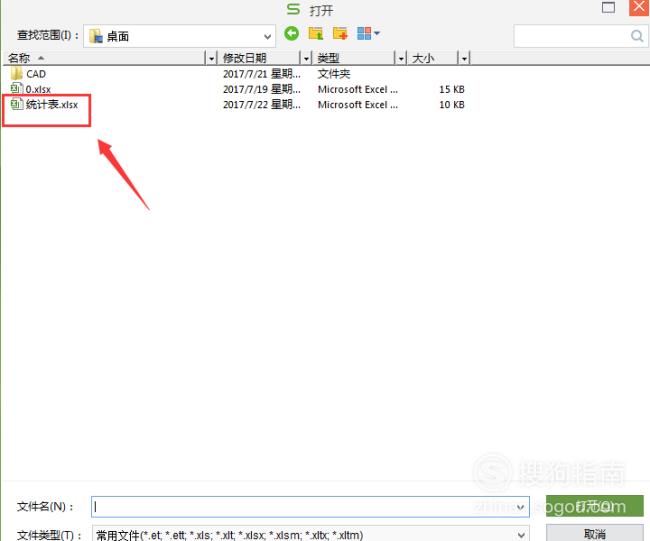
【步骤03】
选中一个单元格,在菜单里找到公式菜单,如图所示:
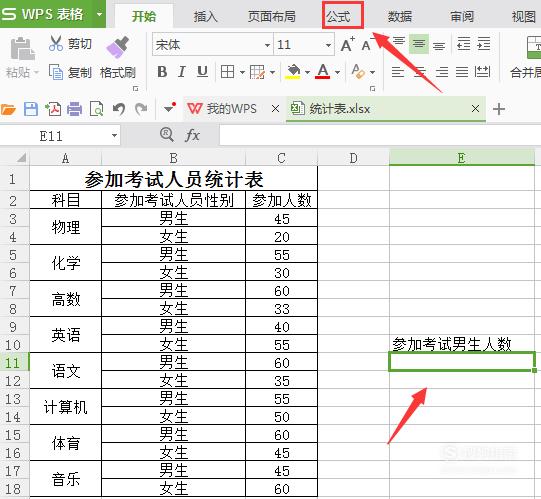
【步骤04】
点击公式菜单,在其内找到插入函数选项,如图所示:
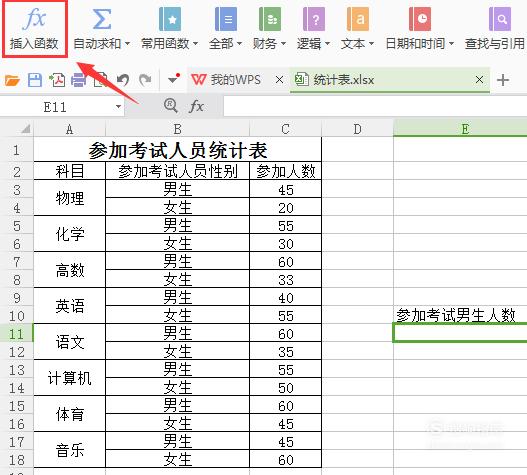
【步骤05】
点击插入函数选项,在弹出的对话框内找到或选择函数类别选项,点击选择数学与三角函数选项,在选择函数里选择sumproduct函数,如图所示:
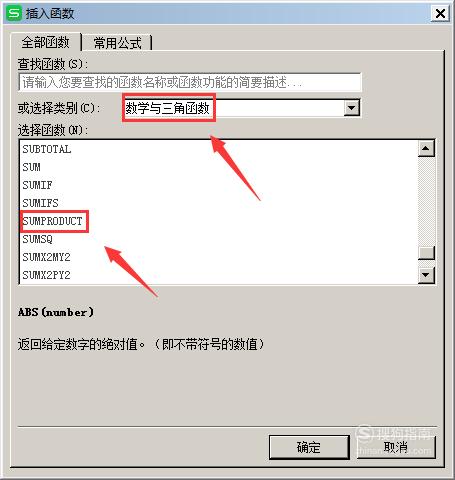
【步骤06】
选择好函数后点击确定,在弹出的对话框内找到数组1后的选择按钮,如图所示:
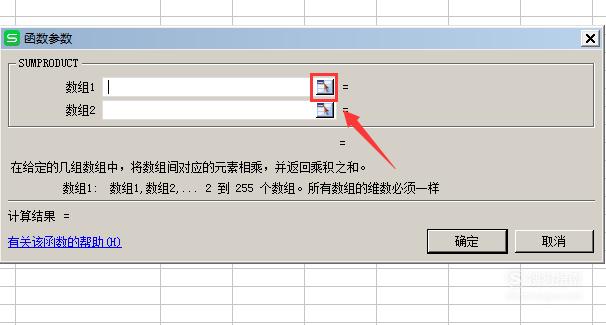
【步骤07】
点击选择按钮选择参加考试人员性别这一列,如图所示:
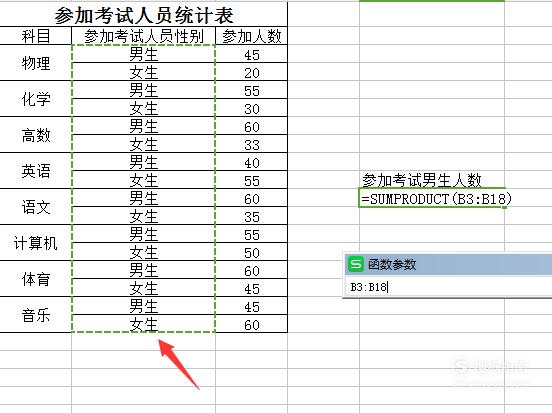
【步骤08】
点击返回在函数参数单元内在数组1里输入条件,并找到数组2后的选择按钮,如图所示:
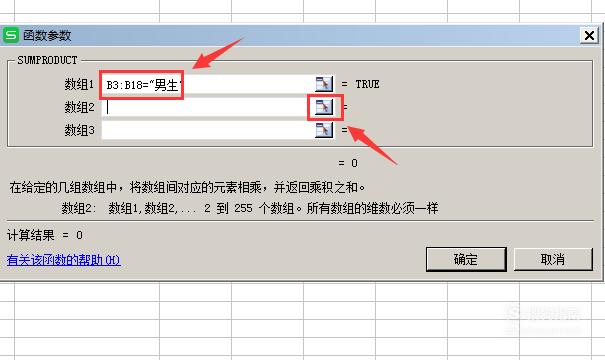
【步骤09】
点击选择按钮选择参加人数这一列,如图所示:

【步骤10】
设置好以后点击确定,就将参加考试的男生人数全部计算出来了,如图所示:

标签:
相关文章
发表评论

评论列表